Comment insérer automatiquement un point décimal dans un nombre dans Excel ?
Supposons que vous deviez saisir plusieurs nombres, chacun ayant deux décimales comme indiqué ci-dessous. Saisir manuellement le point décimal serait une perte de temps. Maintenant, je vais vous montrer une méthode rapide pour insérer automatiquement un point décimal à un endroit précis dans Excel.

Insérer un point décimal automatiquement
Insérer un point décimal automatiquement
Pour insérer un point décimal automatiquement, vous devez aller dans Paramètres pour définir le nombre de décimales.
1. Ouvrez Excel et cliquez sur Fichier (dans Excel 2007, cliquez sur le bouton Office) > Options. Voir capture d'écran :
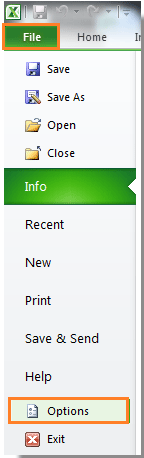
2. Ensuite, dans la fenêtre Paramètres, cliquez sur Avancé dans le volet gauche. Voir capture d'écran :

3. Puis, dans la section de droite, trouvez la case à cocher Insérer automatiquement un point décimal dans le groupe Options de modification, puis cochez-la et spécifiez le nombre de décimales dans la liste Places. Voir capture d'écran :

4. Cliquez sur OK pour fermer la fenêtre. Ensuite, lorsque vous saisissez des nombres dans Excel, le point décimal sera inséré automatiquement. Voir capture d'écran :

Meilleurs outils de productivité pour Office
Améliorez vos compétences Excel avec Kutools pour Excel, et découvrez une efficacité incomparable. Kutools pour Excel propose plus de300 fonctionnalités avancées pour booster votre productivité et gagner du temps. Cliquez ici pour obtenir la fonctionnalité dont vous avez le plus besoin...
Office Tab apporte l’interface par onglets à Office, simplifiant considérablement votre travail.
- Activez la modification et la lecture par onglets dans Word, Excel, PowerPoint, Publisher, Access, Visio et Project.
- Ouvrez et créez plusieurs documents dans de nouveaux onglets de la même fenêtre, plutôt que dans de nouvelles fenêtres.
- Augmente votre productivité de50 % et réduit des centaines de clics de souris chaque jour !
Tous les modules complémentaires Kutools. Une seule installation
La suite Kutools for Office regroupe les modules complémentaires pour Excel, Word, Outlook & PowerPoint ainsi qu’Office Tab Pro, idéal pour les équipes travaillant sur plusieurs applications Office.
- Suite tout-en-un — modules complémentaires Excel, Word, Outlook & PowerPoint + Office Tab Pro
- Un installateur, une licence — installation en quelques minutes (compatible MSI)
- Une synergie optimale — productivité accélérée sur l’ensemble des applications Office
- Essai complet30 jours — sans inscription, ni carte bancaire
- Meilleure valeur — économisez par rapport à l’achat d’add-ins individuels